Qhov wikiHow qhia koj yuav ua li cas yuav thiab sync cov yeeb yaj kiab rau iPad. Txij li thaum iTunes app tsis muaj rau iPad, koj tuaj yeem yuav, xauj, thiab saib yeeb yaj kiab los ntawm Apple TV app. Yog tias koj xav ua cov yeeb yaj kiab los ntawm koj lub computer rau koj lub iPad, koj tuaj yeem siv Finder (MacOS Catalina) lossis iTunes (MacOS Mojave thiab Windows).
Kauj ruam
Txoj Kev 1 ntawm 4: Siv Apple TV App

Kauj Ruam 1. Qhib Apple TV ntawm iPad
Cov app no tau cim los ntawm lub cim dub nrog Apple lub logo thiab cov lus "TV" sab hauv. Yog tias lub app twb tau teeb tsa, koj tuaj yeem pom nws ntawm lub vijtsam hauv tsev lossis hauv daim nplaub tshev. Yog tias tsis yog, koj tuaj yeem rub tawm nws ua ntej los ntawm App Store.
- Siv txoj hauv kev no los yuav lossis xaum cov yeeb yaj kiab los ntawm Apple TV khw, uas hloov pauv iTunes Store raws li Apple's tswj kev ua yeeb yaj kiab app.
- Koj tseem tuaj yeem siv Apple TV los saib cov yeeb yaj kiab uas koj tau yuav los ntawm Apple (ntawm iTunes lossis Apple TV streaming ntaus ntawv).
Kauj Ruam 2. Nrhiav lossis xaum cov yeeb yaj kiab uas xav tau
Txhawm rau yuav cov yeeb yaj kiab tshiab thiab nrhiav cov ntsiab lus pom, kov " Tsos "Nyob rau sab saud sab laug ntawm lub qhov rais. Kov " Nrhiav "Nyob rau sab xis ntawm lub vijtsam txhawm rau tshawb cov yeeb yaj kiab los ntawm lub npe lossis lo lus tseem ceeb.
Txhawm rau saib cov yeeb yaj kiab yuav khoom ntawm Apple TV lossis iTunes, hla mus rau qib 6
Kauj Ruam 3. Kov cov yeeb yaj kiab
Cov ntaub ntawv hauv zaj yeeb yaj kiab yuav muab tso tawm, suav nrog cov qhab nia, cov ntsiab lus thiab lub sijhawm. Koj tuaj yeem pom ntau txoj hauv kev xaiv los saib, nyob ntawm cov yeeb yaj kiab xaiv.
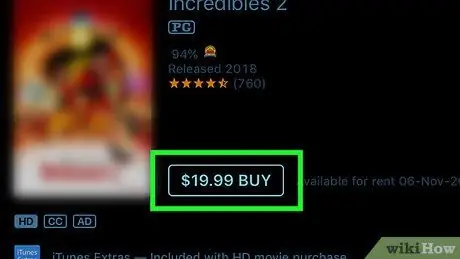
Kauj Ruam 4. Kov saib kev xaiv
Yog tias cov yeeb yaj kiab tuaj yeem xaj yuav los ntawm Apple, kov " Yuav "Uas qhia tus nqi. Yog tias cov yeeb yaj kiab muaj rau xauj rau 30 hnub, koj tuaj yeem kov " Xauj "Nrog xauj.
- Txhawm rau rub cov yeeb yaj kiab mus rau iPad, coj mus rhaub lub cim huab nrog tus xub taw tes nqes mus.
- Txhawm rau ua yeeb yaj kiab, kov lub pob "Ua Si" (daim duab peb sab ib sab icon).
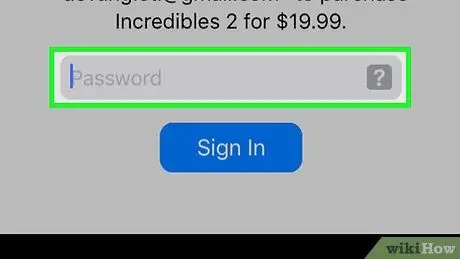
Kauj Ruam 5. Txheeb xyuas tus kheej
Tej zaum koj yuav raug nug kom nkag mus rau koj tus Apple ID thiab tus lej zais (lossis luam theej ID) kom paub meej tias koj yuav khoom, nyob ntawm koj tus lej teeb tsa. Thaum yuav khoom, xaiv cov yeeb yaj kiab yuav raug tso tawm hauv tab Tsev qiv ntawv ”.
Txhawm rau tso cov yeeb yaj kiab, kov lub pob "Ua Si" ntawm daim ntawv loj loj. Koj tseem tuaj yeem rov nyeem cov txheej txheem no kom paub yuav rub tawm cov yeeb yaj kiab rau koj lub ntsiav tshuaj li cas
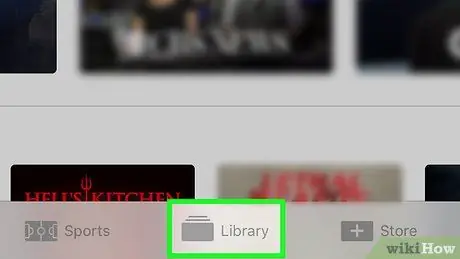
Kauj Ruam 6. Kov lub Tsev qiv ntawv tab kom pom txhua cov yeeb yaj kiab uas koj tau yuav lossis tam sim no xaum
Cov tab no nyob hauv qab ntawm qhov screen. Hauv tab no, koj tuaj yeem pom cov npe ntawm txhua cov yeeb yaj kiab uas tau yuav los ntawm kev thov Tus ID nquag los ntawm ib qho system/platform, suav nrog iTunes. Cov yeeb yaj kiab uas tau xaum tsawg dua 30 hnub kuj yuav raug qhia hauv ntu no.
Kauj Ruam 7. Xaiv cov yeeb yaj kiab thiab kov lub cim "Download"

Cov yeeb yaj kiab xaiv tau raug khaws tseg rau iPad yog li koj tuaj yeem saib nws, txawm hais tias lub cuab yeej nyob lossis tawm hauv lub network.
Txoj Kev 2 ntawm 4: Kev Ua Yeeb Yaj Kiab Ntawm Via Finder (MacOS Catalina)
Kauj Ruam 1. Qhib Finder

Qhov kev xaiv no yog thawj lub cim hauv Dock, uas feem ntau yog hauv qab ntawm qhov screen.
- Txij li thaum MacOS Catalina tau tso tawm, iTunes tsis suav nrog hauv kev ua haujlwm ntxiv lawm. Tam sim no cov txheej txheem synchronization tuaj yeem ua tiav los ntawm Finder.
- Yog tias koj siv lub operating system uas tsis yog MacOS Catalina (lossis tom qab hloov kho), ua raws lwm txoj hauv kev.
Kauj Ruam 2. Txuas lub iPad mus rau lub khoos phis tawj
Thaum lub khoos phis tawj lees paub lub iPad, nws yuav tshwm nyob rau sab laug, hauv ntu "Cov Chaw".
Kauj Ruam 3. Nyem iPad ntawm lub pane sab laug
Qee cov ntaub ntawv hais txog koj lub iPad yuav tshwm.
Kauj Ruam 4. Nyem qhov Movies tab
Cov ntawv no yog nyob rau sab saud ntawm sab xis. Cov yeeb yaj kiab ntawm lub khoos phis tawj uas tuaj yeem txuas nrog lub iPad yuav tshwm.
Kauj Ruam 5. Kos rau lub npov tom ntej no “Sync tsos rau (koj lub iPad)” xaiv
Nws nyob rau sab saum toj ntawm txoj cai pane.
Kauj Ruam 6. Xaiv cov yeeb yaj kiab uas koj xav tau los ua ke
Khij lub npov nyob ib sab ntawm txhua qhov yeeb yaj kiab koj xav luam rau iPad. Unmarked tsos yuav tsis sync.
Kauj Ruam 7. Nyem Thov
Nws yog nyob rau sab qis-sab xis ntawm txoj cai pane. Cov yeeb yaj kiab uas tau xaiv yuav raug txuas rau lub iPad.
Kauj Ruam 8. Saib cov yeeb yaj kiab ua ke ntawm Apple TV
Apple TV app tau cim los ntawm lub cim dub nrog Apple logo thiab cov lus "TV" sab hauv. Yog tias nws tsis muaj nyob hauv iPad, koj tuaj yeem rub nws los ntawm App Store. Tom qab qhib daim ntawv thov, tshawb rau cov yeeb yaj kiab los ntawm kov lub cim " Tsev qiv ntawv "Ntawm qhov chaw hauv qab ntawm qhov screen.
Txoj Kev 3 ntawm 4: Syncing tsos los ntawm iTunes (MacOS Mojave thiab Laus Versions lossis Windows)
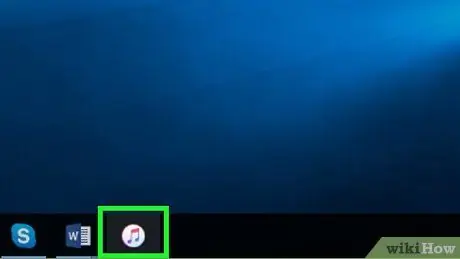
Kauj ruam 1. Qhib iTunes ntawm lub computer
Yog tias koj lub khoos phis tawj tab tom khiav MacOS qub uas tseem muaj iTunes, nyem rau lub cim cim suab paj nruag hauv Dock kom qhib iTunes. Yog tias koj siv lub khoos phis tawj Windows, nyem rau " iTunes "Ntawm" Start "menu.
Yog tias koj siv MacOS Catalina, nyeem txog kev sib txuas ua ke siv Finder
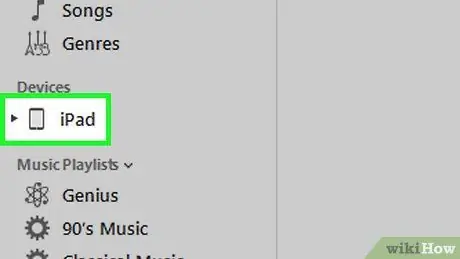
Kauj Ruam 2. Txuas lub iPad mus rau lub khoos phis tawj
Thaum iTunes lees paub lub cuab yeej, lub iPad khawm yuav tshwm rau saum lub app qhov rai.
Kauj Ruam 3. Nyem lub iPad khawm
Lub pob no zoo li iPad lossis iPhone thiab tshwm nyob rau sab saud sab laug ntawm lub qhov rais app (mus rau sab xis ntawm cov ntawv qhia zaub mov nco-down).
Kauj Ruam 4. Nyem tsos ntawm sab laug pane
Cov npe ntawm cov yeeb yaj kiab uas tuaj yeem sib txuas rau iPad yuav raug tso tawm.
Kauj Ruam 5. Kos rau lub npov tom ntej no rau "Sync Movies" xaiv
Lub thawv no yog nyob rau sab saud ntawm sab xis.
Kauj Ruam 6. Xaiv cov yeeb yaj kiab uas koj xav tau los ua ke
Khij lub npov nyob ib sab ntawm txhua qhov yeeb yaj kiab koj xav luam rau iPad.
Kauj Ruam 7. Nyem Thov
Nws yog nyob rau sab qis-sab xis ntawm txoj cai pane. Cov yeeb yaj kiab xaiv yuav pib ua kom sib haum rau lub iPad.
Yog tias cov yeeb yaj kiab tsis sync tam sim, nyem " Sync "tom qab xaiv" Thov ”.
Kauj Ruam 8. Saib cov yeeb yaj kiab ua ke ntawm Apple TV
Apple TV app tau cim los ntawm lub cim dub nrog Apple logo thiab cov lus "TV" sab hauv. Yog tias nws tsis muaj nyob hauv iPad, koj tuaj yeem rub nws los ntawm App Store. Tom qab qhib daim ntawv thov, tshawb rau cov yeeb yaj kiab los ntawm kov lub cim " Tsev qiv ntawv "Ntawm qhov chaw hauv qab ntawm qhov screen.
Txoj Kev 4 ntawm 4: Rub Tawm Cov Ntaub Ntawv Movie los ntawm iCloud
Kauj Ruam 1. Qhib iCloud Drive ntawm iPad
Yog tias koj muaj cov vis dis aus hauv koj lub khoos phis tawj uas koj tsis tuaj yeem hla dhau iTunes lossis Apple TV (piv txwv li cov yeeb yaj kiab los ntawm daim DVD uas tau muab rho tawm), koj tuaj yeem siv koj qhov chaw khaws cia hauv internet xa lawv mus rau koj lub iPad. Muaj ntau yam kev xaiv los sim, tab sis iCloud Drive yog qhov muaj nyob hauv iPad. Txawm li cas los xij, thawj zaug ua kom iCloud Drive qhib:
- Qhib cov ntawv qhia zaub mov lossis " Chaw ”.
- Kov koj lub npe nyob rau sab saud ntawm qhov screen.
- Xaiv " iCloud ”.
- Nkag mus rau "iCloud Drive" xaiv (cim los ntawm lub cim dawb nrog huab huab). Yog tias qhov hloov pauv ib sab ntawm qhov kev xaiv ntsuab, iCloud Drive twb tau qhib lawm. Yog tias nws yog xim dub lossis dawb, xaub qhov hloov mus rau ntawm txoj haujlwm lossis "On" kom qhib nws.
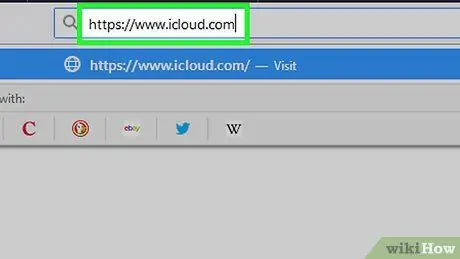
Kauj Ruam 2. Mus ntsib https://www.icloud.com ntawm koj lub computer
Koj tuaj yeem siv iCloud Drive qhov chaw cia txav cov ntaub ntawv loj, suav nrog cov yeeb yaj kiab, los ntawm koj lub khoos phis tawj mus rau koj lub iPad (lossis hloov pauv). Mus ntsib iCloud site ntawm lub vev xaib ua ntej.
Yog tias koj tsis muaj daim vis dis aus app uas tuaj yeem ua ntau yam ntawm cov vis dis aus ntawm koj lub iPad, teeb tsa lub app zoo ua ntej. Ib qhov kev ntseeg tau yog VLC Media Player. Cov app no muaj pub dawb los ntawm App Store. Tshawb nrhiav thiab nyeem kab ntawv yuav ua li cas rub tawm thiab teeb tsa VLC Media Player kom paub ntau ntxiv
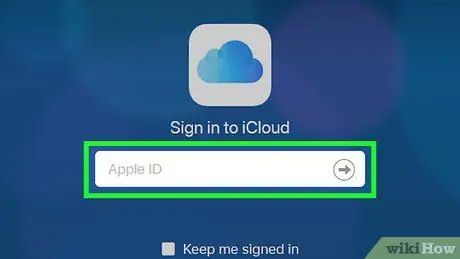
Kauj Ruam 3. Nkag mus rau hauv koj li Apple ID
Nco ntsoov tias koj tau kos npe rau tib tus ID uas tau siv hauv iPad.
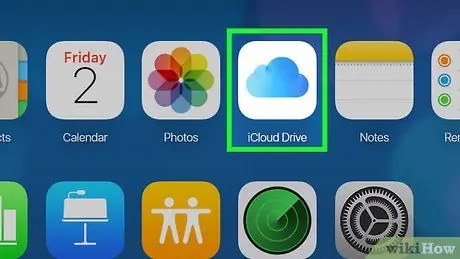
Kauj Ruam 4. Nyem iCloud Drive
Qhov kev xaiv no tau qhia los ntawm lub cim dawb nrog huab xiav hauv nws.
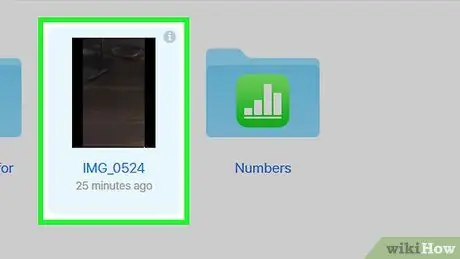
Kauj Ruam 5. Luag cov vis dis aus mus rau iCloud nplooj ntawv
Cov ntawv yuav raug xa mus rau koj tus lej iCloud. Thaum rub tawm tiav, cov ntaub ntawv tuaj yeem nkag mus los ntawm lub iPad.
- Xwb, koj tuaj yeem nyem lub cim huab nrog cov xub nyob rau sab saum toj ntawm nplooj ntawv, xauj mus rau cov ntaub ntawv xav tau, thiab ob npaug nias rau lub cim ntawv kom rub nws mus rau koj tus lej nyiaj.
- Yog tias tsis muaj chaw txaus hauv koj li iCloud Drive tus account kom khaws cov vis dis aus, koj yuav xav rho qee cov ntsiab lus los ntawm koj tus lej nyiaj lossis nce chaw cia iCloud. Koj tseem tuaj yeem siv lwm qhov kev pabcuam hauv internet zoo li Dropbox txav cov ntaub ntawv mus rau iPad.
Kauj Ruam 6. Qhib Cov Ntaub Ntawv app ntawm lub cuab yeej
Cov app no tau cim los ntawm lub cim dawb nrog daim nplaub tshev xiav sab hauv. Koj tuaj yeem pom nws hauv ib qho ntawm lub vijtsam hauv tsev lossis cov ntawv tais ceev tseg, lossis los ntawm kev tshawb nrhiav nws.
Kauj Ruam 7. Kov Xauj hauv qab txoj cai kaum ntawm qhov screen
Yog tias koj twb nyob ntawm nplooj ntawv "Xauj", hla cov kauj ruam no.
Kauj Ruam 8. Kov iCloud Drive
Qhov kev xaiv no nyob hauv nqe lus "Cov Chaw". Cov ntsiab lus khaws cia hauv iCloud chaw cia, suav nrog cov ntaub ntawv tso tawm video yuav raug tso tawm.
Kauj Ruam 9. Kov thiab tuav daim vis dis aus
Cov ntawv qhia zaub mov yuav nthuav tawm tom qab.
Kauj ruam 10. Scroll cia thiab xaiv Download
Qhov kev xaiv no yog hauv qab ntawm cov ntawv qhia zaub mov. Cov ntawv yuav raug theej rau lub iPad.
Kauj Ruam 11. Qhib cov ntawv rub tawm ntawm lub media player app
Piv txwv li, yog tias koj rub tawm VLC Media Player, qhib lub app thiab mus ntsib cov npe uas koj xav saib cov vis dis aus.







